微软翻译如何加入会话,很多网友不知道。今天,3809边肖将为您详细介绍微软翻译如何加入对话。如果有必要,我们来看看。
微软翻译如何加入会话
微软翻译APP怎么说话?这也是一款非常实用的翻译软件,那么用户在使用app时应该如何进行对话翻译呢?可能会有一些朋友不知道怎么操作。那么下面就为大家介绍一下对话翻译的具体流程!
如何谈微软翻译app?

1.首先打开下载的微软翻译APP(也叫微软翻译机)。
2.进入主界面后,我们可以看到屏幕上出现的四个按钮。
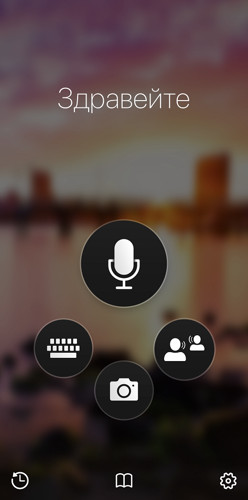
3.点击右边显示的两个字符按钮,进入对话界面。

4.这时我们可以看到有两个选项:加入对话和开始对话。如果用户是对话组织者,他们选择开始对话;如果用户需要加入创建的对话,他们可以选择加入对话。
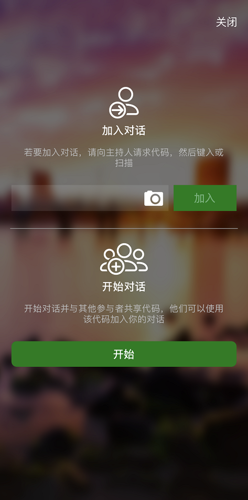
*要在此演示,请选择创建一个对话。
5.点击开始后,在文本框中输入对话的名称,然后选择对话使用的语言,然后等待系统创建完成,就可以开始对话了。
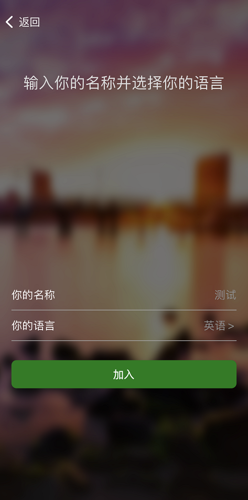
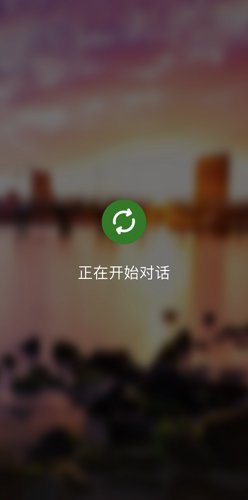
6.进入对话后,点击右上角的档位按钮,进入设置。然后,您可以选择打开显示的原文并自动播放消息,以方便对话。
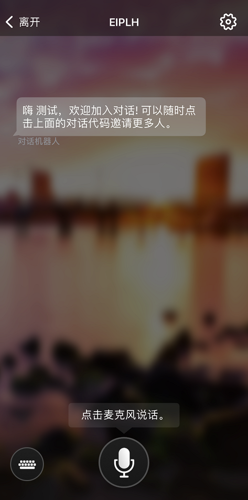
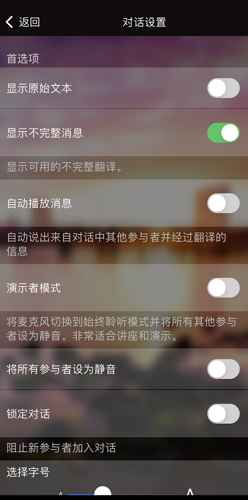
微软翻译如何加入会话,以上是边肖编译的微软翻译如何加入对话的全部内容。希望对你有帮助。想了解更多微软翻译如何加入对话,请关注3809教程内容。






